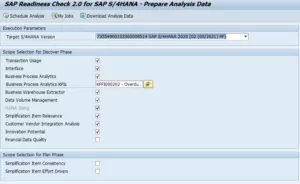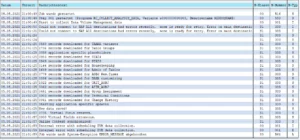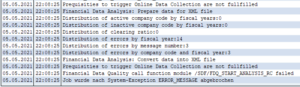Der SAP S/4HANA Readiness Check – Teil 2: Durchführung

Nachdem sich der erste Teil dieser dreiteiligen Blogreihe mit den notwendigen Vorbereitungen für den SAP Readiness Check 2.0 beschäftigt hat, geht es nun ans Eingemachte: Dieser Teil widmet sich der tatsächlichen Durchführung des Readiness Checks – und den dabei häufig auftretenden Problemen.
Die Blogreihe im Überblick:
Einplanen des SAP Readiness Checks
Nachdem nun die Vorbereitungen abgeschlossen sind und alle notwendig SAP-Hinweise in Ihrem System eingespielt bzw. aktualisiert sind, können Sie die Prüfungen des SAP Readiness Checks einplanen. Das Programm RC_COLLECT_ANALYSIS_DATA ist der zentrale Einstiegspunkt für die Prüfung und kann bspw. über die Transaktion SE38 aufgerufen werden.
In diesem Programm haben Sie nun die Möglichkeit, den SAP Readiness Check auf Ihre Bedürfnisse abzustimmen und ggf. nicht benötigte Prüfungen abzuwählen. Sobald Sie die S/4HANA-Zielversion und die für Sie wichtigen Prüfungen ausgewählt haben, kann der SAP Readiness Check eingeplant werden.
Die Laufzeit der Prüfungen des SAP Readiness Checks kann je nach Systemgröße mehrere Stunden in Anspruch nehmen. Dies gilt insbesondere, wenn die Prüfung der Finanzdatenqualität mit einbezogen wird. Um sicherzustellen, dass Ihr System während des normalen Betriebs nicht langsamer läuft, ist es ratsam, die Analysen in ruhigen Stunden einzuplanen. Sobald Sie die Prüfung eingeplant haben, können Sie den aktuellen Status des Jobs mit einem Klick auf „My Jobs“ oder direkt durch die Transaktion SM36 überwachen.
Während zuerst nur der Hauptjob eingeplant ist, werden zur Laufzeit automatisch vom System weitere Jobs erstellt und eingeplant.
Häufig auftretende Probleme beim SAP Readiness Check
Sollte während der Datensammlung des SAP Readiness Checks ein Fehler aufgetreten sein, so können Sie dies ebenfalls in der Job-Transaktion überwachen. Nicht korrekt durchgelaufene Jobs werden als „abgebrochen“ angezeigt. Für diese Jobs steht ebenfalls ein Fehler-Protokoll zur Verfügung, welches Hinweise auf den genaueren Grund des Fehlers gibt. Zu diesem Protokoll gelangen Sie durch einen Klick auf den Button „Job-Log“ innerhalb der SM37.
Eine präsente Fehlergruppe stellt die fehlenden Berechtigungen des ausführenden Nutzers dar. In dem gezeigten Beispiel fehlte dem Benutzer bspw. die Rolle „SAP_DVM_SERVICE“, was zu einem Abbruch des Jobs führte. Die für die Prüfungen benötigten Berechtigungsobjekte und -rollen finden Sie in den für die Teilprüfungen bestimmten SAP Hinweisen (siehe Teil 1: Vorbereitung).
Ein weiteres mögliches Problem, das während des SAP Readiness Checks auftreten kann, ist die fehlende Verbindung zum SAP-Support-System dar. Diese wird von manchen Prüfungen, bspw. der Finanzdaten-Qualitätsanalyse, benötigt, um während der Jobausführung auf notwendige Onlinedaten der SAP zugreifen zu können. Sind die Voreinstellungen für die Online-Daten-Kollektion nicht erfüllt, bricht der Job mit einem Fehler ab.
Sollte dieser Fehler bei Ihnen auftreten, müssen Sie die „online collectors for online data“ in Ihrem System aktivieren. Rufen Sie hierfür das Programm „RTCCTOOL“ auf und navigieren Sie über den Reiter „Goto –> Online collectors“ zum Auswahlbild der online collectors. Mit einem Klick auf „Allow Online Collectors“, sollten die Prüfungen des SAP Readiness Checks nun erfolgreich auf Online-Daten der SAP zugreifen können.

Wir helfen Ihnen gerne weiter
Haben Sie Fragen oder Probleme bei der Durchführung des S/4HANA Readiness Checks? Läuft Ihr System bspw. auf einen Fehler, der in diesem Beitrag nicht abgedeckt wurde? Dann kontaktieren Sie mich gerne – gemeinsam finden wir eine schnelle Lösung für Ihr Problem!
Sie möchten wissen, wie Sie die Ergebnisse des Readiness Checks auswerten und interpretieren können? Im folgenden dritten Teil der Blogreihe werde ich genau darauf eingehen. Wenn Sie den letzten Blogbeitrag zur Vorbereitung des S/4HANA Readiness Checks nachlesen möchten, können Sie dies hier tun.
FAQ
Was ist der SAP Readiness Check?
Der SAP S/4HANA Readiness Check prüft die Systemkompatibilität und Datenqualität, um die Umstellung auf SAP S/4HANA vorzubereiten.
Was ist der Unterschied zwischen SAP HANA und SAP S/4HANA?
SAP HANA ist eine In-Memory-Datenbankplattform, die schnelle Datenverarbeitung ermöglicht. SAP S/4HANA ist eine ERP-Suite, die auf SAP HANA basiert und Geschäftsprozesse in Bereichen wie Finanzen, Produktion und Personalwesen abdeckt.
Wie plane ich den SAP Readiness Check ein?
Nutzen Sie das Programm RC_COLLECT_ANALYSIS_DATA (Transaktion SE38), um den Check einzuplanen. Passen Sie die Prüfungen nach Bedarf an